Darüber hinaus sind diese Webbrowser eine gute Option für Benutzer, die bei wichtigen Arbeiten langsame Internetgeschwindigkeiten haben, oder für Benutzer mit Datenschutzbedenken.
Heute werden wir uns einige gute Alternativen für textbasierte Webbrowser ansehen, auf die über die Befehlszeile in Linux zugegriffen werden kann.
1) Luchs
Lynx, der älteste textbasierte Browser, ist dafür bekannt, hochgradig anpassbar und für die meisten Betriebssysteme - Windows, Linux usw. Im Gegensatz zu vielen Browsern unterstützt Lynx kein JavaScript und keine Grafiken, sodass Benutzer ohne Datenschutzbedenken auf Websites zugreifen und im Internet scrollen können. Funktionen wie die Verwendung von Cursorn zum Hervorheben von Links und nummerierte Seiten sind einige der wichtigsten Highlights von Lynx.
a) Installieren von Lynx
Um Lynx zu installieren, öffnen Sie zuerst das Terminal entweder über das Ubuntu Dash oder Strg+Alt+T Abkürzung. Geben Sie nach dem Öffnen des Terminals den folgenden Befehl ein:
$ sudo apt-get install lynxEs ist zu beachten, dass der obige Befehl nur für Debian-basierte Linux-Systeme wie Ubuntu gilt. Wenn ein Benutzer ein Red Hat Linux-System wie Fedora hat, muss der Benutzer den folgenden Befehl in die Befehlszeile eingeben:
$ yum installiere lynxUm zu überprüfen, ob Lynx auf Ihrem System installiert ist, geben Sie einfach den folgenden Befehl in das Terminal ein:
$ lynx --version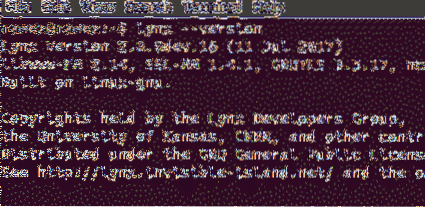
Nachdem wir Lynx installiert haben, schauen wir uns nun einige der Funktionen dieses Programms und die Möglichkeiten an, wie man dieses Programm zum Surfen im Internet verwenden kann.
b) Funktionen von Lynx
Die Lynx-Dokumentation ist eine der am besten gebauten und am besten entwickelten Funktionen von Lynx. Das sehr umfassende ________ dieses Programms bietet Benutzern eine vollständige Anleitung zur Verwendung von Lynx. Sie können auf die Anleitung zugreifen, indem Sie einfach die folgenden Befehle eingeben:
$ Luchs$ h
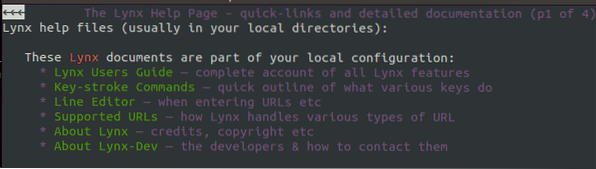
Eine klare Anleitung dazu, welche Tasten was tun, finden Sie unten auf der Seite.

Benutzer können Links öffnen und im Internet surfen, indem sie den Lynx-Hauptbildschirm öffnen und, wie oben gezeigt, G eingeben (siehe unten). Die Befehle für diese Aktion umfassen Folgendes:
$ Luchs$ g
Sie werden dann aufgefordert, die URL einzugeben, die Sie besuchen möchten.

Nachdem Sie gefragt wurden, ob Sie Cookies akzeptieren möchten oder nicht, leitet Sie das Programm zu der Webseite weiter, die Sie besuchen möchten, wie im Bild unten zu sehen.
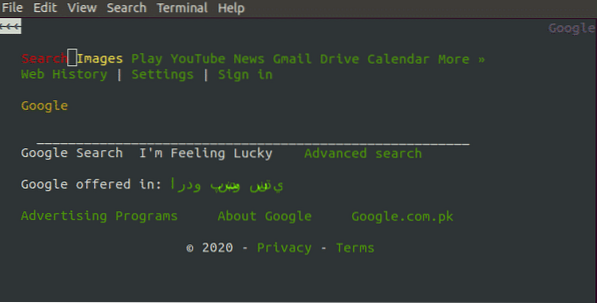
Verwenden Sie nun die Pfeiltasten, Ich kann auf verschiedene Teile der Website zugreifen; mit eingeben, Ich kann verschiedene Optionen bestätigen und anklicken.
Angenommen, ich möchte in Google nach „Hello World“ suchen. Mit den Pfeiltasten kann ich den Cursor in die Suchleiste bringen und dann mit der Texteingabe beginnen. Der gesamte Vorgang wird durch die folgenden Bilder beschrieben:
Bild 1:
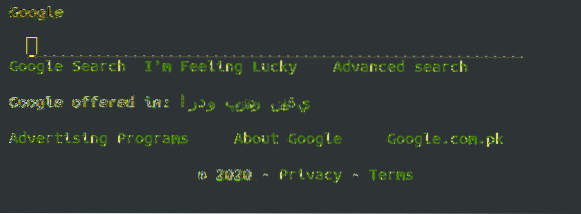
Bild 2:

Jetzt kannst du zum gehen Google-Suche Text und entweder klicken eingeben oder drücke die rechter Pfeil um zum nächsten Bildschirm zu wechseln.
Eine kürzere Möglichkeit, auf Webseiten in Lynx zuzugreifen, besteht darin, den URL-Namen (urlName) mit dem folgenden Lynx-Befehl direkt einzugeben:
$ lynx urlNameBeispielsweise:

2) W3M
W3M ist ein weiterer beliebter textbasierter Webbrowser, der Lynx sehr ähnlich ist. Genau wie Lynx unterstützt W3M kein JavaScript und ist daher in Bezug auf Datenschutzfragen beim Scrollen im Internet viel sicherer. W3M ermöglicht es Benutzern jedoch, Bilder mithilfe eines externen Programms anzuzeigen.
Dieses Programm unterstützt auch das Anzeigen von Tabellen. Was W3M jedoch so großartig macht, ist, dass es eine Webseite so nah wie möglich an ihr ursprüngliches Format rendert und ein zugänglicheres endgültiges Aussehen als andere textbasierte Webbrowser bietet.
a) Installation von W3M
Um W3M zu installieren, geben Sie einfach den folgenden Befehl in das Terminal ein:
$ sudo apt-get install w3m w3m-imgEs ist zu beachten, dass der oben angegebene Befehl nur für Debian-basierte Linux-Systeme wie Ubuntu gilt. Wenn ein Benutzer ein Red Hat Linux-System wie Fedora hat, muss der Benutzer den folgenden Befehl in die Befehlszeile eingeben:
$ lecker installiere w3mUm zu überprüfen, ob W3M in Ihrem System installiert ist, geben Sie einfach den folgenden Befehl in das Terminal ein:
$w3m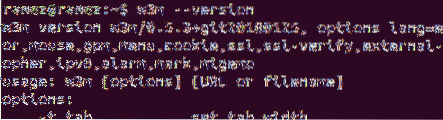
Nachdem wir W3M installiert haben, schauen wir uns an, wie man mit diesem Programm im Internet surfen kann.
b) Surfen im Internet
Benutzer können in W3M im Internet surfen, indem sie einfach einen Befehl eingeben, der der folgenden Syntax ähnelt:
$ w3m URL-NameAngenommen, ich möchte Google besuchen. Dann würde ich folgendes in das Terminal eingeben:
$ w3m www.Google.com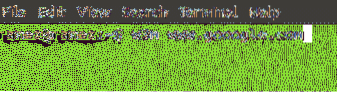
Nach dem Laden erhalten wir Folgendes:
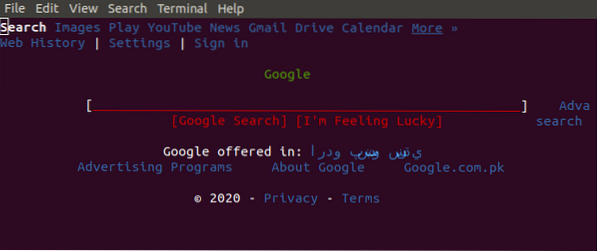
Verwenden Sie jetzt die Pfeiltasten, Ich kann auf verschiedene Teile der Website zugreifen; mit eingeben, Ich kann verschiedene Optionen bestätigen und anklicken.
Angenommen, ich möchte in Google nach „Hello World“ suchen. Bringen Sie den Cursor mit den Pfeiltasten in die Suchleiste und drücken Sie die Eingabetaste. Der komplette Vorgang ist in den folgenden Bildern beschrieben:
Bild 1:
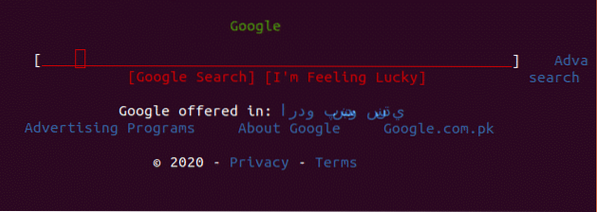
Bild 2:
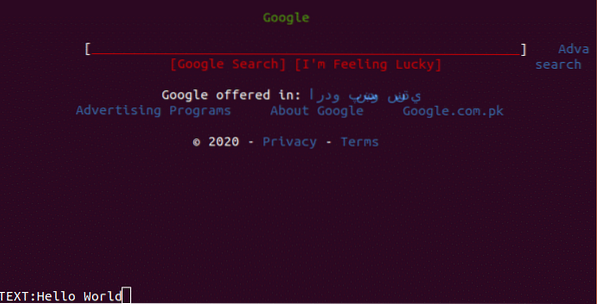
Bild 3:
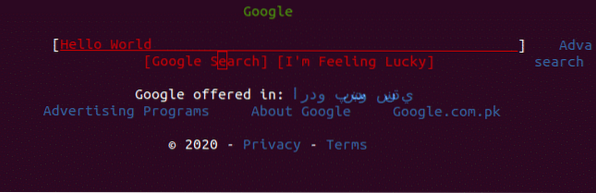
Beste Optionen für textbasierte Webbrowser
Nach der Verwendung von textbasierten Webbrowsern auf der Befehlszeile kann man problemlos auf das Internet zugreifen, ohne einen der grafischen Webbrowser zu verwenden. Der Vorteil der Verwendung dieser Programme besteht darin, dass Sie sich keine Sorgen mehr über das Auftauchen von Anzeigen oder unerwünschten Bildern machen müssen. Sogar der Zugriff auf Websites wird viel schneller sein. Sowohl Lynx als auch W3M sind gute Alternativen für Befehlszeilenbrowser und effiziente Programme, die den Benutzern hervorragende Funktionen bieten.
 Phenquestions
Phenquestions


